premiere调整图层怎么使用? pr调整图层的使用方法
百度经验 发布时间:2019-08-30 08:37:01 作者:醉里挑灯看古卷  我要评论
我要评论
premiere调整图层怎么使用? premiere处理媒体素材的时候,需要用到调整图层的功能,该怎么使用呢?下面我们就来看看pr调整图层的使用方法,需要的朋友可以参考下
(福利推荐:你还在原价购买阿里云服务器?现在阿里云0.8折限时抢购活动来啦!4核8G企业云服务器仅2998元/3年,立即抢购>>>:9i0i.cn/aliyun)
premiere中想要使用调整图层处理视频,给视频添加一些不一样的风格,该怎么使用这个功能呢?下面我们就来看看详细的教程。

1、首先将需要处理的视频素材放入pr中。

2、然后在素材区域选择添加【调整图层】。

3、确定图层的基本设置,接着点击【确定】。

4、接着将【调整图层】效果拖动到视频素材上方。


5、然后将调整图层效果拉伸至你想要的长度。

6、接着浏览一下调整图层的效果显示,可以看到有非常多的效果可供选择。

7、我们选择一个【黑白淡化胶片】拖动到视频素材上方的调整图层里,接着点击播放,就可以看到视频已经被添加上黑白淡化效果啦!


以上就是pr调整图层的使用方法,希望大家喜欢,请继续关注程序员之家。
相关推荐:
相关文章
 premiere怎么用杂色做出雪花颗粒感视频?pr中想要给视频ti8anjia下雪的效果,该怎么制作雪花的效果,今天我们就来看看使用pr杂色颗粒制作的方法,需要的朋友可以参考下2019-08-29
premiere怎么用杂色做出雪花颗粒感视频?pr中想要给视频ti8anjia下雪的效果,该怎么制作雪花的效果,今天我们就来看看使用pr杂色颗粒制作的方法,需要的朋友可以参考下2019-08-29 premiere怎么创建素材箱?premiere中想要创建素材箱,方便管理素材,下面我们就来看看pr新建素材箱的创建方法,很简单,需要的朋友可以参考下2019-08-28
premiere怎么创建素材箱?premiere中想要创建素材箱,方便管理素材,下面我们就来看看pr新建素材箱的创建方法,很简单,需要的朋友可以参考下2019-08-28 premiere视频怎么添加波形变形的动画效果?premiere中自带了很多效果,想要添加波形变形效果,该怎么添加呢?下面我们就来看看详细的教程,需要的朋友可以参考下2019-08-26
premiere视频怎么添加波形变形的动画效果?premiere中自带了很多效果,想要添加波形变形效果,该怎么添加呢?下面我们就来看看详细的教程,需要的朋友可以参考下2019-08-26
premiere怎么制作对比镜头? pr两个视频同时播放的教程
premiere怎么制作对比镜头?pr中想要制作两个画面对比的效果,该怎么让两个视频同时播放呢?下面我们就来看看pr两个视频同时播放的教程,需要的朋友可以参考下2019-08-25 premiere怎么找回删除的视频素材?pr删除的素材想要找回来,该怎么找回呢?下面我们就来看看详细的教程,很简单,需要的朋友可以参考下2019-08-23
premiere怎么找回删除的视频素材?pr删除的素材想要找回来,该怎么找回呢?下面我们就来看看详细的教程,很简单,需要的朋友可以参考下2019-08-23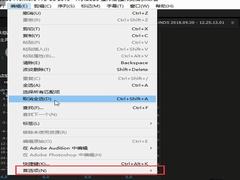 我们在用Premiere编辑视频时经常会用到软件的录音功能,一般情况下是没有问题的,但是有时候音频中出现回声,这是怎么回事?该如何解决呢?如果遇到这种情况,大家可以从以2019-08-23
我们在用Premiere编辑视频时经常会用到软件的录音功能,一般情况下是没有问题的,但是有时候音频中出现回声,这是怎么回事?该如何解决呢?如果遇到这种情况,大家可以从以2019-08-23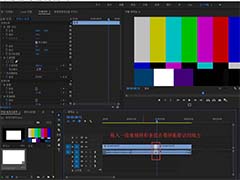 premiere怎么添加电视无信号的哔哔过渡效果?pr中可以制作电视无信号的效果,该怎么制作呢?下面我们就来看看详细的制作方法,需要的朋友可以参考下2019-08-21
premiere怎么添加电视无信号的哔哔过渡效果?pr中可以制作电视无信号的效果,该怎么制作呢?下面我们就来看看详细的制作方法,需要的朋友可以参考下2019-08-21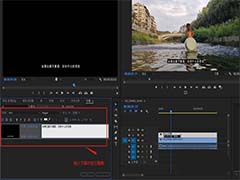 premiere怎么制作开放式字幕?premiere编辑视频的时候,想要添加开放式字幕,该怎么制作呢?下面我们就来看看详细的教程,需要的朋友可以参考下2019-08-21
premiere怎么制作开放式字幕?premiere编辑视频的时候,想要添加开放式字幕,该怎么制作呢?下面我们就来看看详细的教程,需要的朋友可以参考下2019-08-21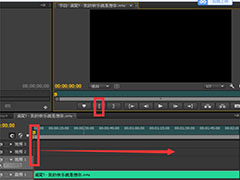
pr中如何加长音视频文件?Premiere把音视频文件加长方法
Premiere中如何加长音视频文件?下文中详细的介绍了Premiere把音视频文件加长的具体操作流程,感兴趣的朋友不妨阅读下文内容,参考一下吧2019-08-20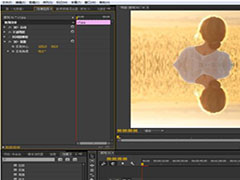
pr中如何制作镜像效果?Premiere制作出镜像效果的方法介绍
Premiere中如何制作镜像效果?下文中详细的介绍了使用Premiere制作出镜像效果的具体操作方法,感兴趣的朋友不妨阅读下文内容,参考一下吧2019-08-20








最新评论